笔记本电脑增加个分屏显示器
许多小伙伴在使用电脑的时候会有需要进行几个应用同时进行的情况,这个时候我们开启分屏就可以解决这个问题,今天,小编就教大家在电脑显示器上进行分屏的操作。
具体如下:
1. 首先点击我们电脑桌面的开始,如图。
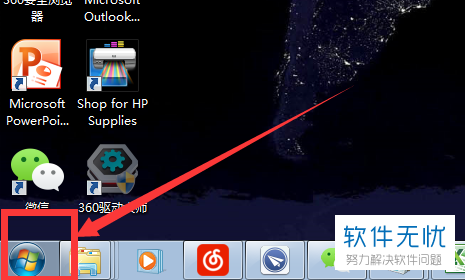
2. 在列表中点击【控制面板】,如图。
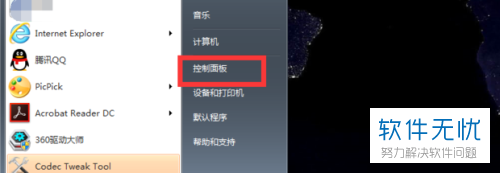
3. 然后点击【外观和个性化】,如图。
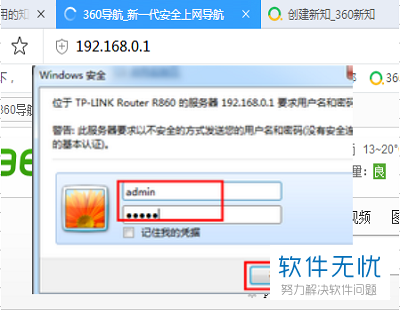
4. 在【显示】栏列表中我们点击【连接到外部显示器】,如图。
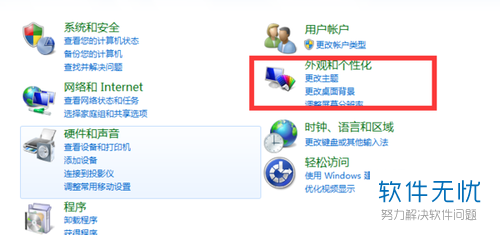
5. 之后点击【更改显示器设置】,如图。
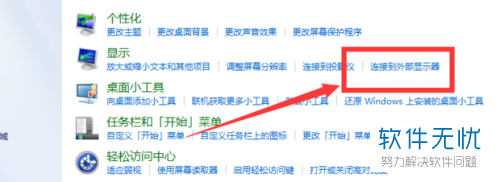
6. 最后我们在【多显示器】后方下拉拓展项,选择【扩展这些显示】即可,如图。
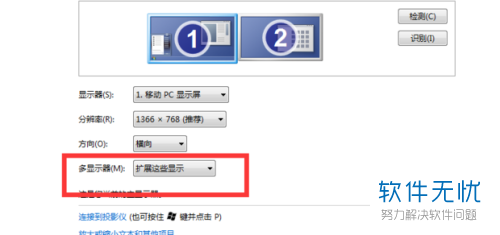
以上就是小编教大家在电脑显示器上进行分屏的操作的方法,希望可以帮到大家。
猜你喜欢
更多-
 怎么在win10系统电脑上进行分屏操作
怎么在win10系统电脑上进行分屏操作卡饭教程 · 其他 2019-07-08
-
 怎么使用笔记本电脑中的投屏功能将屏幕投放到其他电脑上
怎么使用笔记本电脑中的投屏功能将屏幕投放到其他电脑上卡饭教程 · 其他 2019-07-17
-
 笔记本电脑休眠后花屏原因及解决方法
笔记本电脑休眠后花屏原因及解决方法卡饭教程 · 笔记本 2013-02-19
-
 笔记本电脑休眠后花屏怎么办
笔记本电脑休眠后花屏怎么办卡饭教程 · 笔记本 2014-02-19
-
 如何使用iOS9系统下苹果电脑iPad的分屏功能
如何使用iOS9系统下苹果电脑iPad的分屏功能卡饭教程 · 其他 2019-05-29
-
 Ideapad Y460笔记本随机软件智能分屏如何使用
Ideapad Y460笔记本随机软件智能分屏如何使用卡饭教程 · 笔记本 2014-01-17
-
 笔记本怎么连电视 双屏显示器设置设置技巧
笔记本怎么连电视 双屏显示器设置设置技巧卡饭教程 · 笔记本 2013-04-10
-
 笔记本电脑维修也分三六九
笔记本电脑维修也分三六九卡饭教程 · 笔记本 2013-11-30
-
 笔记本电脑开机显示黑屏只有鼠标能动该怎么办?
笔记本电脑开机显示黑屏只有鼠标能动该怎么办?卡饭教程 · 笔记本 2015-03-08
-
 笔记本电脑怎么设置截屏快捷键
笔记本电脑怎么设置截屏快捷键卡饭教程 · 笔记本 2016-06-12
